Filen er viktig for mange sikkerhetskopieringsprosesser for Windows OS
- Filen wbengine.exe er viktig for sikkerhetskopieringsprosesser, inkludert systemgjenoppretting.
- Det er en legitim fil, men noen virus kan etterligne den og forårsake skade på datamaskinen din.

XINSTALLER VED Å KLIKKE LAST NED FILEN
- Last ned og installer Fortect på din PC.
- Start verktøyet og Start skanningen
- Høyreklikk på Reparere, og fiks det innen noen få minutter.
- 0 lesere har allerede lastet ned Fortect så langt denne måneden
Systemfeil er ikke uvanlig blant databrukere. Noen ganger kommer de faktisk fra vitale prosesser som wbengine.exe.
I denne veiledningen utforsker vi denne Windows-systemfilen, forteller deg alt du trenger å vite om den, og viser deg de mest praktiske rettelsene for feil rundt filen.
Hva er wbengine EXE-filen?
Hvis du kommer over filen wbengine.exe på Windows-systemet ditt, er det ingen grunn til bekymring, siden det er en ekte systemfil koblet til Windows Backup Engine. Denne filen er ansvarlig for følgende funksjoner:
- Systemsikkerhetskopiering – Prosessen er ansvarlig for å generere sikkerhetskopier av systemets image. Disse sikkerhetskopiene omfatter systemkonfigurasjoner, hele operativsystemet, installerte programmer og brukerdata.
- Inkrementelle sikkerhetskopier – Når du utfører inkrementelle sikkerhetskopier, bruker Windows Backup Engine eksklusivt Wbengine.exe for å sikkerhetskopiere endringene som er gjort siden forrige sikkerhetskopiering.
- Planlagte sikkerhetskopier – Med Wbengine.exe kan brukere planlegge automatiske sikkerhetskopier til bestemte tider eller intervaller.
- Sikkerhetskopiering av katalogadministrasjon – Backup Engine administrerer backup-metadata, inkludert plassering, tidsstempel og type.
- Gjenoppretting av sikkerhetskopi – Hvis det er noen systemfeil eller tap av data, er Wbengine.exe det ansvarlige verktøyet for å gjenopprette data fra sikkerhetskopier og gjenopprette systemet til en tidligere tilstand.
Hvis du støter på feil knyttet til prosessen, kan du ta i bruk løsningene nedenfor.
Hvordan fikser jeg wbengine.exe-feil?
1. Kjør en SFC-skanning
- trykk Windows + R å åpne Løpe dialog.
- Type CMD traff deretter Ctrl + Skifte + Tast inn.
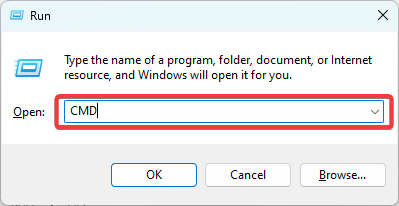
- Skriv inn skriptet nedenfor og trykk Tast inn.
sfc /scannow
- Følg instruksjonene hvis du får noen, start deretter datamaskinen på nytt på slutten og kontroller om wbengine.exe-feilen er løst.
Denne løsningen er spesielt nyttig hvis du støter på dårlig bilde eller wbengine.exe kunne ikke initialiseres riktig feil.
Hvis du vil ha en automatisk versjon, kan du prøve pålitelig programvare som Fortect for å oppdage alle korrupte eller feilfungerende filer og finne nye elementer som erstatninger fra det enorme depotet.
2. Gjenopprett datamaskinen
- trykk Windows + R, type rstrui, og treffer Tast inn.
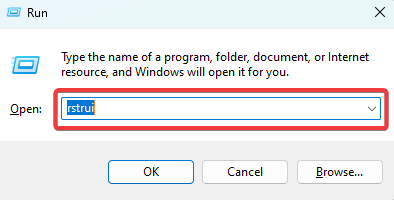
- Klikk på Neste knapp.
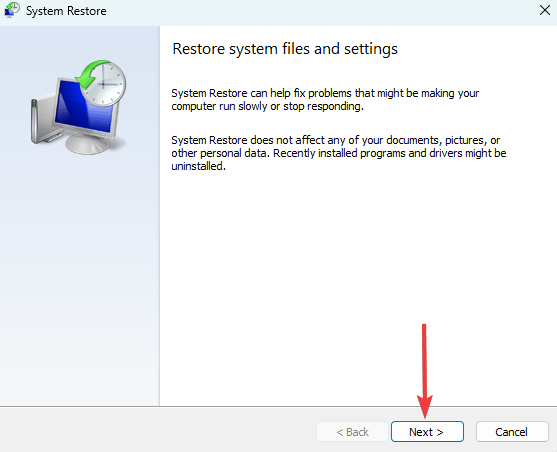
- Velg et gjenopprettingspunkt og trykk på Neste knapp.

- Klikk Bli ferdig og vent til prosessen er fullført, og kontroller deretter om den fikser wbengine.exe-feilen.
- 0x80005000 Ukjent feil: 3 måter å fikse det på
- Libstdc++-6.dll ikke funnet: Hvordan fikse eller laste det ned igjen
3. Oppdater OS
- trykk Windows + Jeg å åpne Innstillinger app.
- Klikk på i venstre rute Windows-oppdatering, klikk deretter på til høyre Se etter oppdateringer knapp.
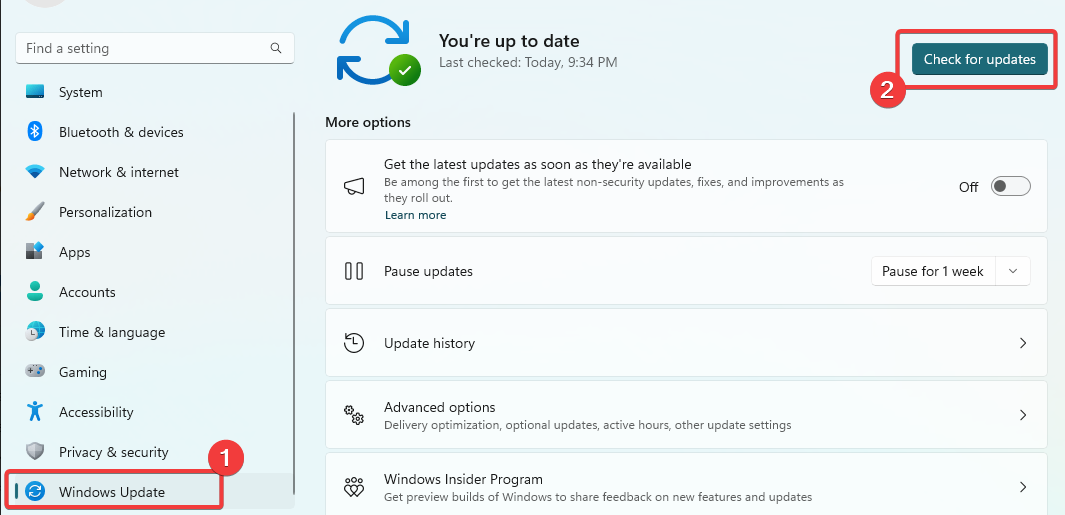
- Hvis du finner noen oppdateringer, klikk på Last ned og installer.

- Til slutt starter du datamaskinen på nytt for at alle oppdateringene skal tre i kraft.
En oppdatering fungerer hvis du støter på at wbengine.exe ikke kunne installeres eller feil ved start av programmet: wbengine.exe.
Det er omtrent like mye som det er til denne sikkerhetskopifilen. Du kan også merke at en skadelig programvare skanning med robust antivirus programvare kan være en gyldig løsning hvis du mistenker at et annet program etterligner sikkerhetskopifilen.
Til slutt, ikke glem å legge igjen en kommentar nedenfor hvis du kan fikse relaterte feil ved å bruke løsningene i denne veiledningen.
Opplever du fortsatt problemer?
SPONSERT
Hvis forslagene ovenfor ikke har løst problemet, kan datamaskinen oppleve mer alvorlige Windows-problemer. Vi foreslår at du velger en alt-i-ett-løsning som Fortect for å løse problemer effektivt. Etter installasjonen klikker du bare på Vis og fiks og trykk deretter på Start reparasjon.


